Vagrant
Vagrant 是一个命令行实用程序,用于管理虚拟机的生命周期。
PhpStorm 提供与 Vagrant 的完全集成,允许配置 Vagrant 虚拟环境,控制虚拟机的行为,并在项目中执行 Vagrant 命令。
在使用 Vagrant 的情况下,将满足以下定义:
Vagrantfile:定义 Vagrant 环境的主要配置文件,存储虚拟镜像的所有配置,并告诉 Vagrant 如何使用虚拟机。Virtual box:包含预配置虚拟机的虚拟沙箱。 Vagrant 与不同的虚拟盒子供应商合作,例如 Oracle 的 VirtualBox、VMWare 或 AWS。Instance: 虚拟机
先决条件
- 从 JetBrains repository 下载并开启
Vagrant插件 - 安装 Vagrant 和 Oracle 的 VirtualBox 应用程序,并分别启动他们。
初始化 Vagrant 文件
要开始使用 Vagrant,需要初始化 Vagrantfile,从下面的方式之一即可:
打开终端(
⌥ + F12)并运行以下命令:vagrant init这将初始化
Vagrantfile并默认将其放入项目根文件夹中。使用快捷键
Command + Shift + X将创建初始化文件命令输入vagrant init输入即可。
打开生成的 Vagrantfile 文件,会看到已经有一个预定义的配置。
config.vm.box = "base" 行指定将在项目中使用的虚拟框。
指定虚拟镜像
例如,指定 ubuntu/trusty64 镜像。
它包含一个基本的 Ubuntu 虚拟机,也可以根据需要指定任何其他虚拟框。
要查找可用虚拟盒子的列表,请参阅 Vagrant Boxes。
执行以下操作之一:
打开 Vagrantfile 并将
config.vm.box = "base"行更改为以下内容:config.vm.box = "ubuntu/trusty64"在 设置/首选项 对话框 (
⌘ + ,) 中,选择Tools->Vagrant。在 Boxes 窗口中单击按钮并指定以下内容:Box name:
ubuntu/trusty64Box URL:
https://app.vagrantup.com/ubuntu/boxes/trusty64
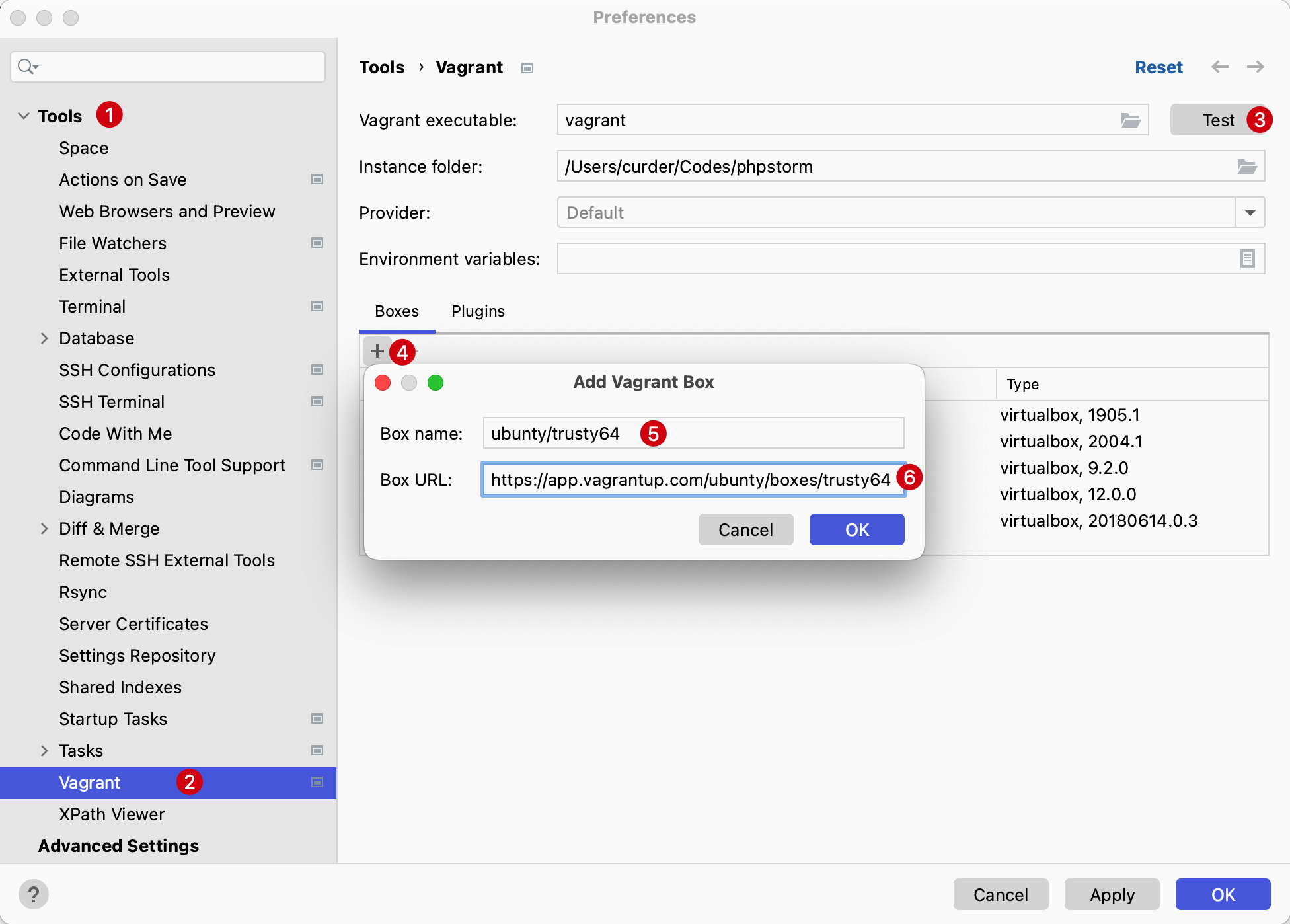
一旦 Vagrantfile 初始化完成并指定了虚拟框,就可以部署和运行虚拟机了。
启动实例
执行以下操作之一:
- 打开终端(
Alt + F12)并运行以下命令:vagrant up - 使用快捷键
Command + Shift + X后输入vagrant up - 从主菜单中,选择
Tools->Vagrant->Up
通过 SSH 连接到正在运行的机器
启动虚拟机后,它保持在后端运行。
要通过 SSH 连接到正在运行的机器: 打开终端(Alt + F12)并运行命令:vagrant ssh
一些命令
要控制实例,请使用 Vagrant 命令。它们可以从终端 Alt + F12 或主菜单 Tools -> Vagrant 后选择对应命令运行。
下面仅展示了使用虚拟机的最重要的命令。Vagrant 命令的完整列表,参阅命令行界面。
Suspend挂起:挂起实例会暂停所有进程并保存虚拟机的当前状态在终端中运行
vagrant suspend或在主菜单中选择Tools->vagrant->SuspendResume恢复:恢复一个实例会启动一个先前挂起的虚拟机 在终端中运行vagrant resume或在主菜单中选择Tools->vagrant->ResumeReload重新加载:当修改了 Vagrantfile 进行更改并需要重新加载当前虚拟环境及其配置时,需要重新加载实例。 在终端中运行vagrant reload或在主菜单中选择Tools->vagrant->ReloadHalt关闭:关闭实例会停止正在运行的虚拟机 在终端中运行vagrant halt或在主菜单中选择Tools->vagrant->HaltDestroy销毁:当需要删除与先前创建的环境相关的所有内容时,销毁虚拟机很重要。在创建实例期间提供的所有资源都将被删除 在终端中运行vagrant destroy或在主菜单中选择Tools->vagrant->Destroy